文章详情页
Win10内存占用高但看不到进程怎么回事?
浏览:29日期:2022-11-18 14:01:36
我们在日常使用电脑的时候,可以在任务管理器中看到正在运行的程序,哪个程序占用高,哪个程序占用低,但是有用户反映自己发现电脑占用过高,但是看不到进程的存在,这是怎么回事?下面我们就来看看解决的办法。
具体方法:
1、首先找到桌面左下角“开始菜单”,选中“运行”打开。
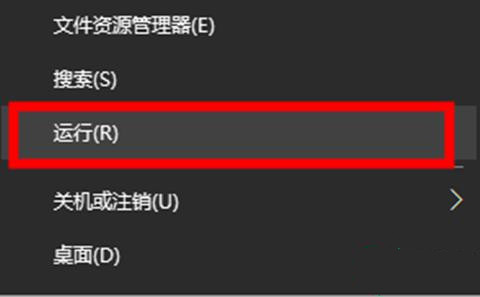
2、弹窗中输入命令services.msc,回车确定进入。
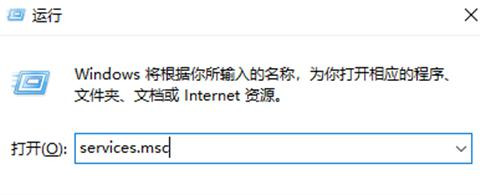
3、右侧窗口下拉,依次找到superfetch服务项,并双击打开。
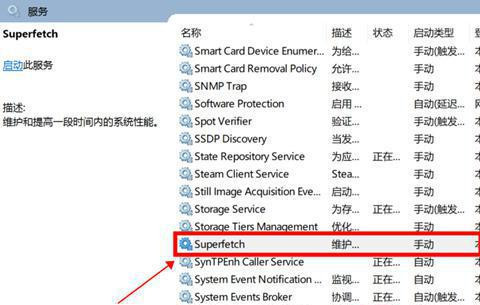
4、将“启动类型”修改为“禁用”,并单击下方“停止”,确定后继续下一步。

5、继续下拉找到Time broker服务项,同样的双击打开。
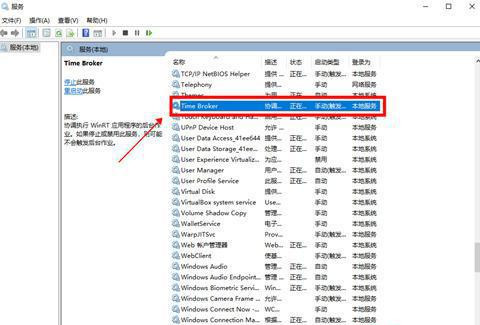
6、进入后单击“停止”,确定后继续下一步;
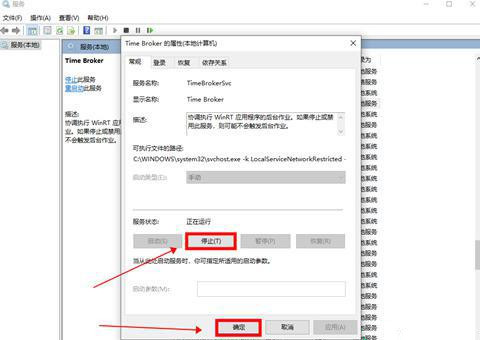
7、最后下拉找到windows updata服务项双击打开。
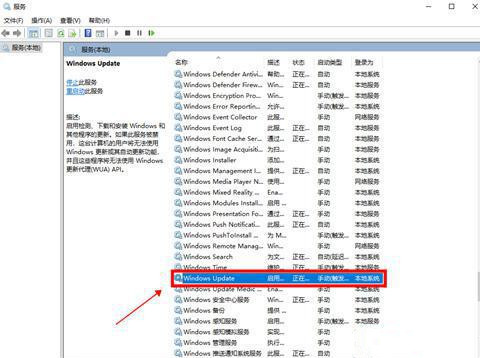
8、按照同样的方法,将“启动类型”修改为“禁用”,并鼠标点击“停止”,确定即可。
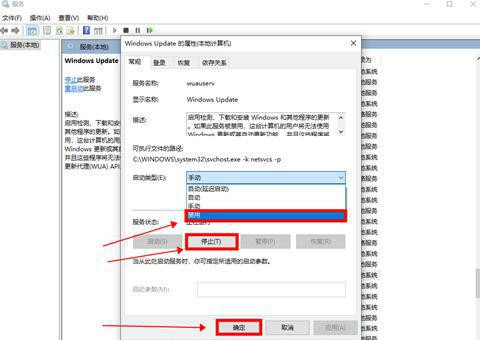
9、然后打开360驱动大师进行检查驱动,若是发现触控板、声卡、网卡需要更新。除了“显卡驱动”全部勾选并及时更新。
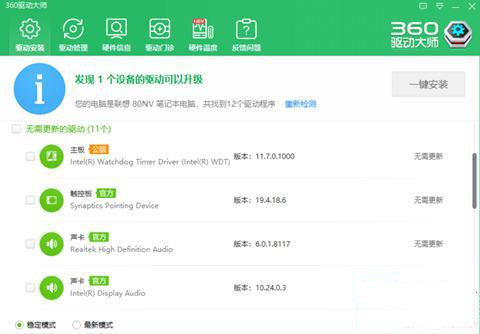
上述就是小编教大家的win10内存占用高但看不到进程解决方法了。
相关文章:
1. Winxp系统网上邻居打不开无法访问怎么办?2. 微软宣布将在1月10日结束对Win7/8/8.1版Edge浏览器的支持3. Win10怎么注册商店账户?win10微软商店账号注册教程4. 统信uos怎么显示隐藏文件? uos文件管理器隐藏文件的显示方法5. Win11运行位置在哪?Win11打开方法介绍6. Thinkpad e580笔记本怎么绕过TPM2.0安装Win11系统?7. 统信uos系统怎么进行打印测试页和删除打印机?8. 中兴新支点操作系统全面支持龙芯3A3000 附新特性9. Debian图标怎么横向排列? Debian11 Xfce横排桌面图标的技巧10. Win11小娜可以语音唤醒吗?Win11小娜是否可以语音唤醒详情
排行榜

 网公网安备
网公网安备